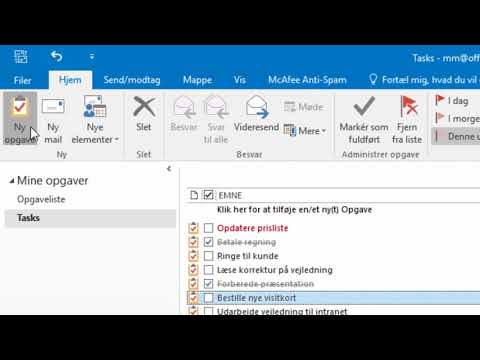
Innhold
- Arkivering av kalenderelementer
- Trinn 1
- Steg 2
- Trinn 3
- Trinn 4
- Slett kalenderelementer manuelt
- Trinn 1
- Steg 2
- Trinn 3
- Trinn 4

Microsoft Outlook er et populært program for å administrere e-post, kontakter, oppgaver og kalendere. Elementene som administreres av den lagres i en datafil som øker i størrelse i henhold til antall varer. En måte å krympe Outlook-datafilen på er å fjerne eldre data fra kalenderen, som kan lagres i en sikkerhetskopifil av programmet eller slettes manuelt av brukeren, uten å lage en sikkerhetskopifil.
Arkivering av kalenderelementer
Trinn 1
Åpne Outlook og velg "Arkiv" fra "Fil" -menyen. Velg "Arkiver denne mappen og alle undermapper" fra alternativene som er gitt. Et slikt utvalg vil arkivere elementer på tvers av alle kalendere i Outlook-kontoen din.
Steg 2
Velg "Kalender" -mappen fra listen i arkiveringsdialogen. Velg en dato for listen "Arkiver elementer eldre enn". Alle data før den valgte datoen arkiveres automatisk. Velg en dato i fremtiden, hvis du vil arkivere alle kalenderelementene.
Trinn 3
Merk av for "Inkluder elementer med 'Ikke arkiver automatisk' merket" hvis du vil lagre alle elementene. For å slette data som tidligere er utelatt, la denne boksen være tom.
Trinn 4
Velg et sted på datamaskinen din for å lagre sikkerhetskopifilen. For å akseptere plasseringen gitt av Outlook, la standard vises. Klikk "OK" og vent til prosessen er fullført.
Slett kalenderelementer manuelt
Trinn 1
Åpne Outlook og klikk på "Kalender" i navigasjonspanelet til venstre.
Steg 2
Velg "Organiser etter" fra Vis-menyen, og deretter "Gjeldende visning". Klikk på alternativet "Etter kategori".
Trinn 3
Velg "Kategorier: (ingen)" fra alternativene. For å slette alle kalenderdata, trykk "Kontroll" og "A" på tastaturet. For å velge spesifikke elementer, hold "Control" -tasten på tastaturet mens du velger elementer ved hjelp av musen.
Trinn 4
Trykk på "Slett" -knappen på tastaturet etter å ha valgt alle elementene.